Apple Watchの文字盤の壁紙を変更する方法は、多くの人にとって興味深いものです。この記事は、美しく使いやすいインターフェースを選ぶのに役立ちます。この記事では、Apple Watchの壁紙を素早く簡単に変更する方法をご紹介します。
 |
Apple Watch は時間を表示するだけでなく、健康状態の追跡、通話、テキストメッセージなどの多くの機能も備えています。Apple Watch の文字盤インターフェースを変更するには、以下の手順に従ってください。
Apple Watchの壁紙を変更する
Apple Watchの壁紙は携帯電話の壁紙に似ており、ユーザーの好みに合わせて変更できます。Apple Watchで利用可能な画像を選択して、以下の手順で簡単に変更できます。
ステップ 1: ウォッチ フェイス インターフェイスを約 2 秒間押し続けます。画面がわずかに振動し、利用可能な関連する壁紙が表示されます。
ステップ2:次に、左または右にスワイプして壁紙を表示します。お気に入りのインターフェースが見つかったら、そのウォッチフェイスをタップします。
ステップ 3: 「カスタマイズ」ボタンをクリックして、ウォッチフェイスの色、動きなどをカスタマイズし、Apple Watch の壁紙を変更するプロセスを完了します。
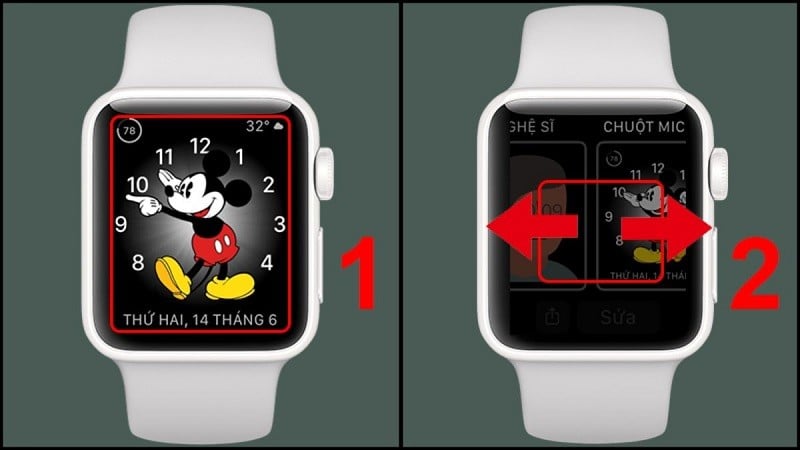 |
iPhoneのWatchアプリを使う
Appleの強みの一つは、スマートデバイス同士が連携できることです。そのため、スマートフォンを使ってApple Watchの壁紙を以下のように変更することができます。
ステップ 1: まず、iPhone の Watch アプリにアクセスします。
ステップ 2: 次に、下の水平バーにある「ウォッチ フェイス コレクション」を選択します。
ステップ3:次に、「写真」をクリックしてお気に入りの壁紙を選択します。最後に画面をクリックして「追加」を選択します。完了したら、Apple Watchを開いて確認します。
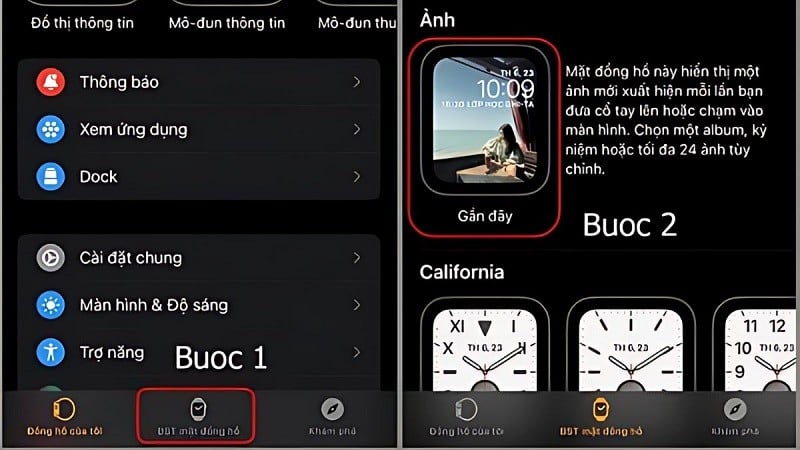 |
iPhoneの写真アプリを使う
上記の 2 つの方法に加えて、次の手順に従って、iPhone の写真アプリを使用して Apple Watch の壁紙を変更することもできます。
ステップ 1: iPhone の写真アプリに移動し、Apple Watch の壁紙として使用したい写真を選択します。
ステップ 2: 次に、共有アイコンをクリックして、「ウォッチフェイスを作成」を選択します。
ステップ 3: ここで、ウォッチフェイスのスタイルを選択してカスタマイズします。
ステップ 4: 「追加」ボタンをクリックして、Apple Watch に壁紙を追加します。
ステップ 5: 最後に、Apple Watch を開いて、新しく置き換えた壁紙を使用します。
 |
上記の記事では、Apple Watchの文字盤の壁紙インターフェースを変更する方法についてご紹介しました。上記の方法を今すぐ実践し、カスタマイズして、最も満足のいく美しい壁紙を手に入れましょう!
[広告2]
出典: https://baoquocte.vn/3-cach-doi-hinh-nen-apple-watch-nhanh-chong-don-gian-276323.html





























































![[ビデオ] ペトロベトナム50周年:伝統を守り、国のエネルギーを創造](https://vphoto.vietnam.vn/thumb/402x226/vietnam/resource/IMAGE/2025/9/20/dff4ddb3d15a4076ba5f67fcdc6c7189)








































コメント (0)